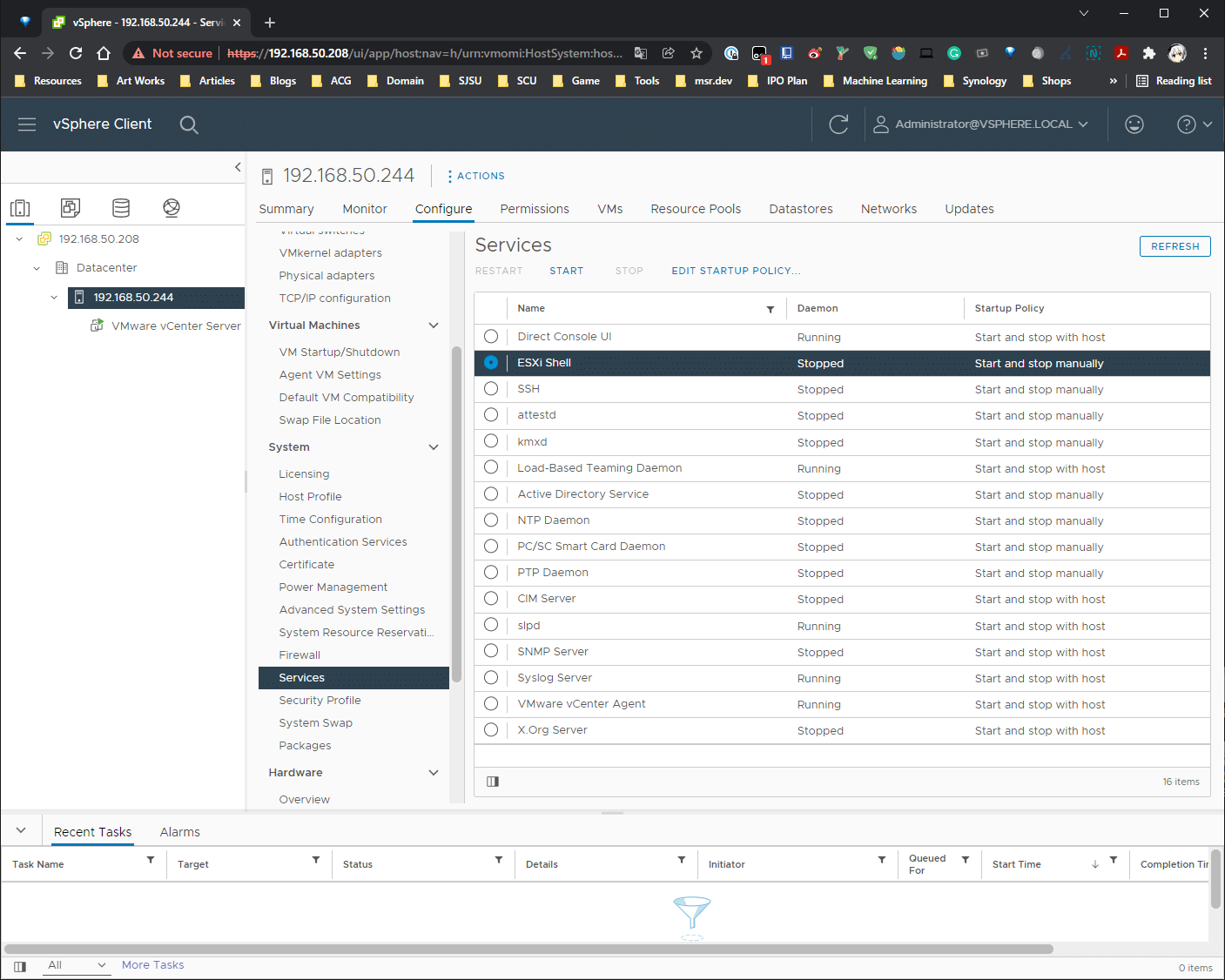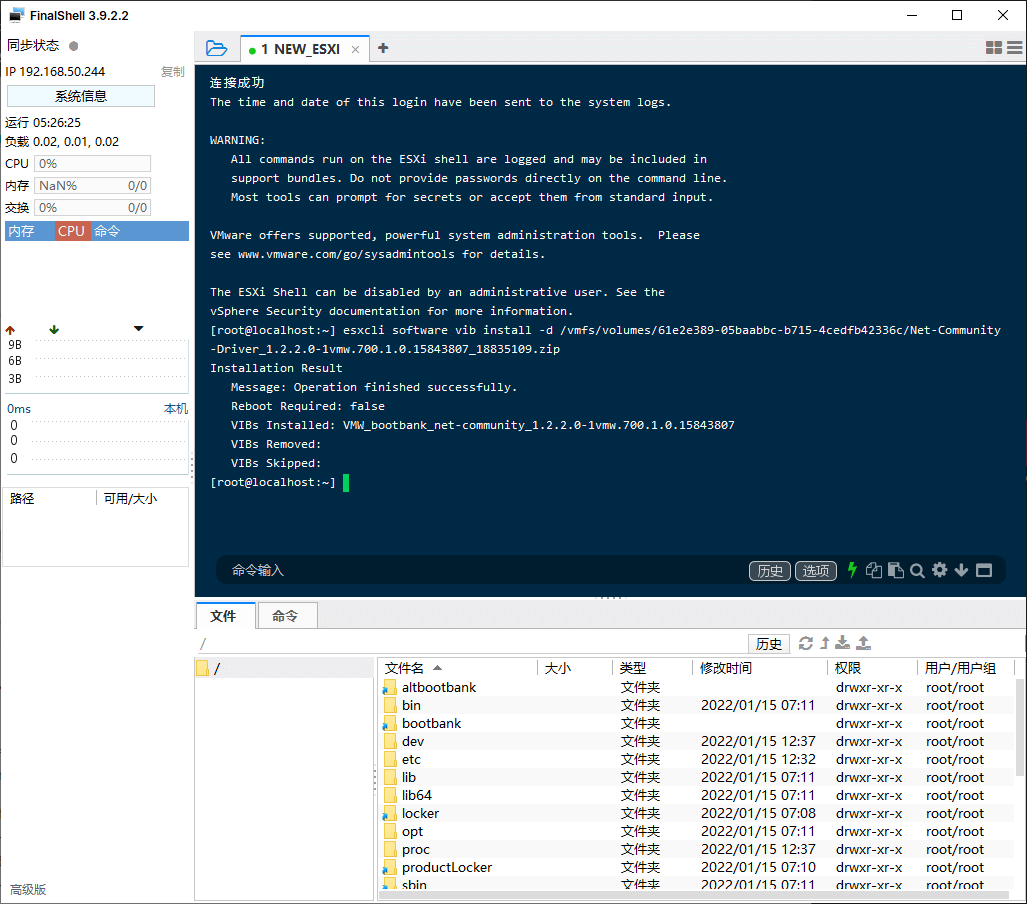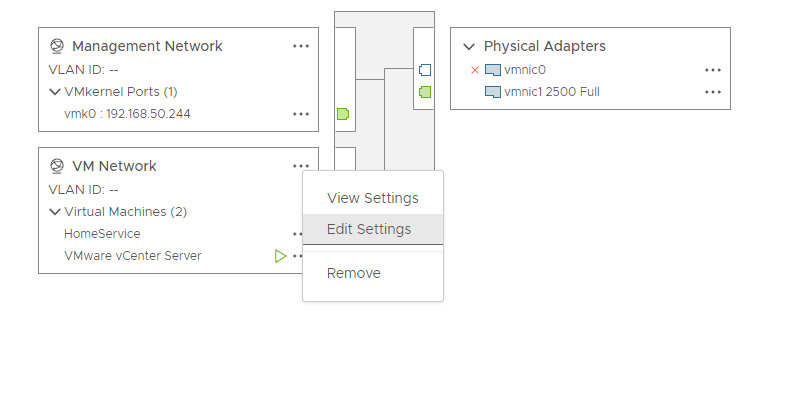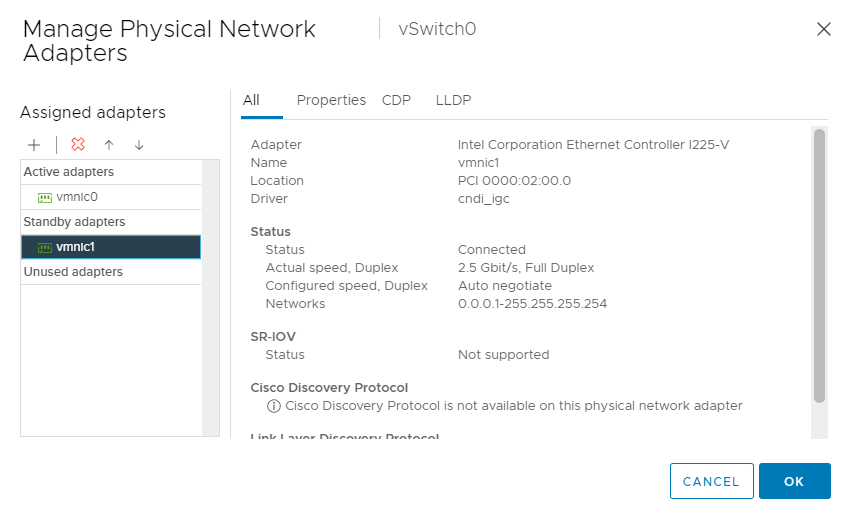为ESXi主机添加Intel I225V 2.5Gbps 网卡并安装驱动 |
您所在的位置:网站首页 › esxi支持的网卡的数量 › 为ESXi主机添加Intel I225V 2.5Gbps 网卡并安装驱动 |
为ESXi主机添加Intel I225V 2.5Gbps 网卡并安装驱动
|
前言 在湾区宽带升级:xfinity/Sail Internet 1500Mbps 双线负载均衡一文中介绍了近期将内网升级到了2.5Gbps,而给ESXi主机加带宽也势在必行。在购买PCIE拓展网卡时需要注意网卡芯片是否被ESXi官方支持或是否有社区版驱动,本文所使用的Intel I225V在ESXi 7.0版本下需要使用社区版驱动,故写下安装过程作为笔记。 使用产品Intel I225V 2.5Gbps网卡Community Networking Driver for ESXi 你还可以在该页面找到该驱动支持的网卡完整列表安装网卡和驱动将网卡安装进适合的PCIE槽位后启动ESXi主机此时在ESXi控制台和网页控制台的网络中均无法看到新安装的网卡在vCenter Client中进入该ESXi主机的面板点击Configure标签,进入左侧的Services菜单找到ESXi Shell和SSH服务 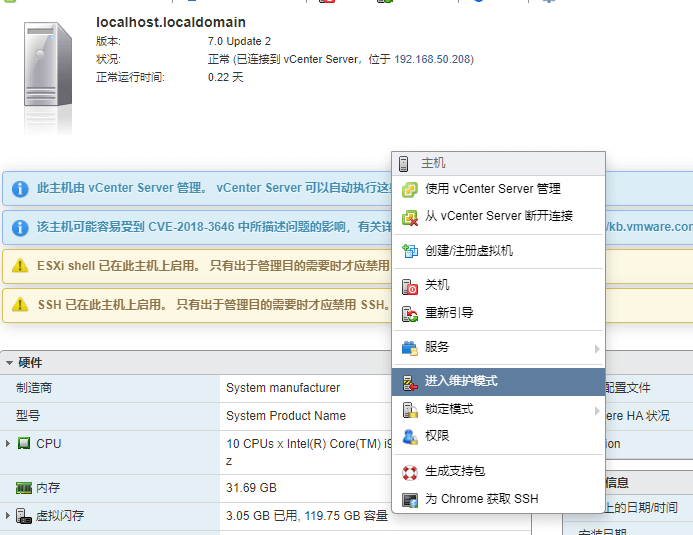 在Community Networking Driver for ESXi页面中下载社区版网卡驱动使用ESXi网页控制台的数据存储浏览器功能,将刚刚下载的驱动zip文件上传至你需要的目录 在Community Networking Driver for ESXi页面中下载社区版网卡驱动使用ESXi网页控制台的数据存储浏览器功能,将刚刚下载的驱动zip文件上传至你需要的目录 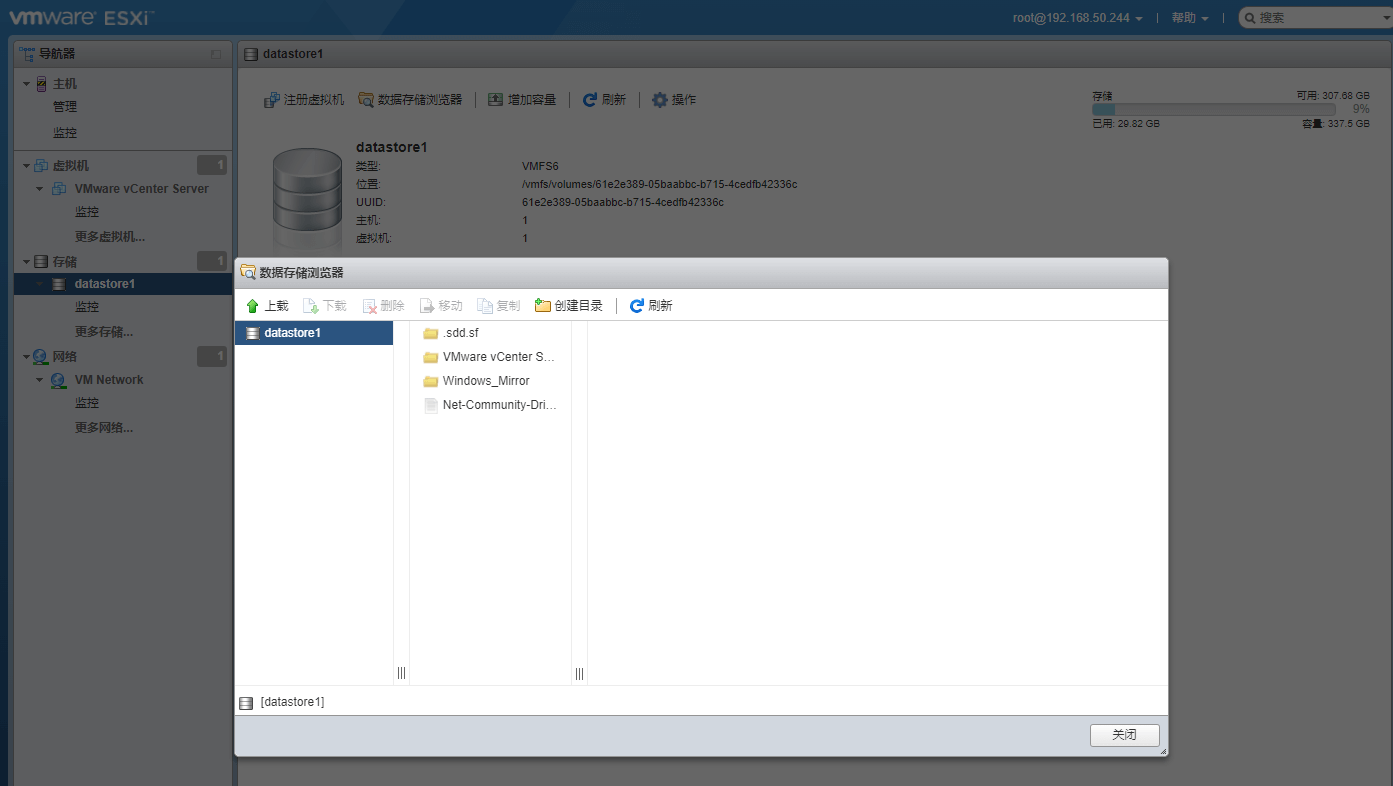 使用你的SSH工具连接到你的ESXi主机 使用你的SSH工具连接到你的ESXi主机执行以下命令 esxcli software vib install -d /vmfs/volumes/61e2e389-05baabbc-b715-4cedfb42336c/Net-community-Driver_1.2.2.0-1vmw.706.1.6.15843807_18835109.zip其中/vmfs/volumes/61e2e389-05baabbc-b715-4cedfb42336c/应改为你的硬盘分区路径,你可以在ESXi网页控制台的存储管理中的位置字段中找到对应的目录
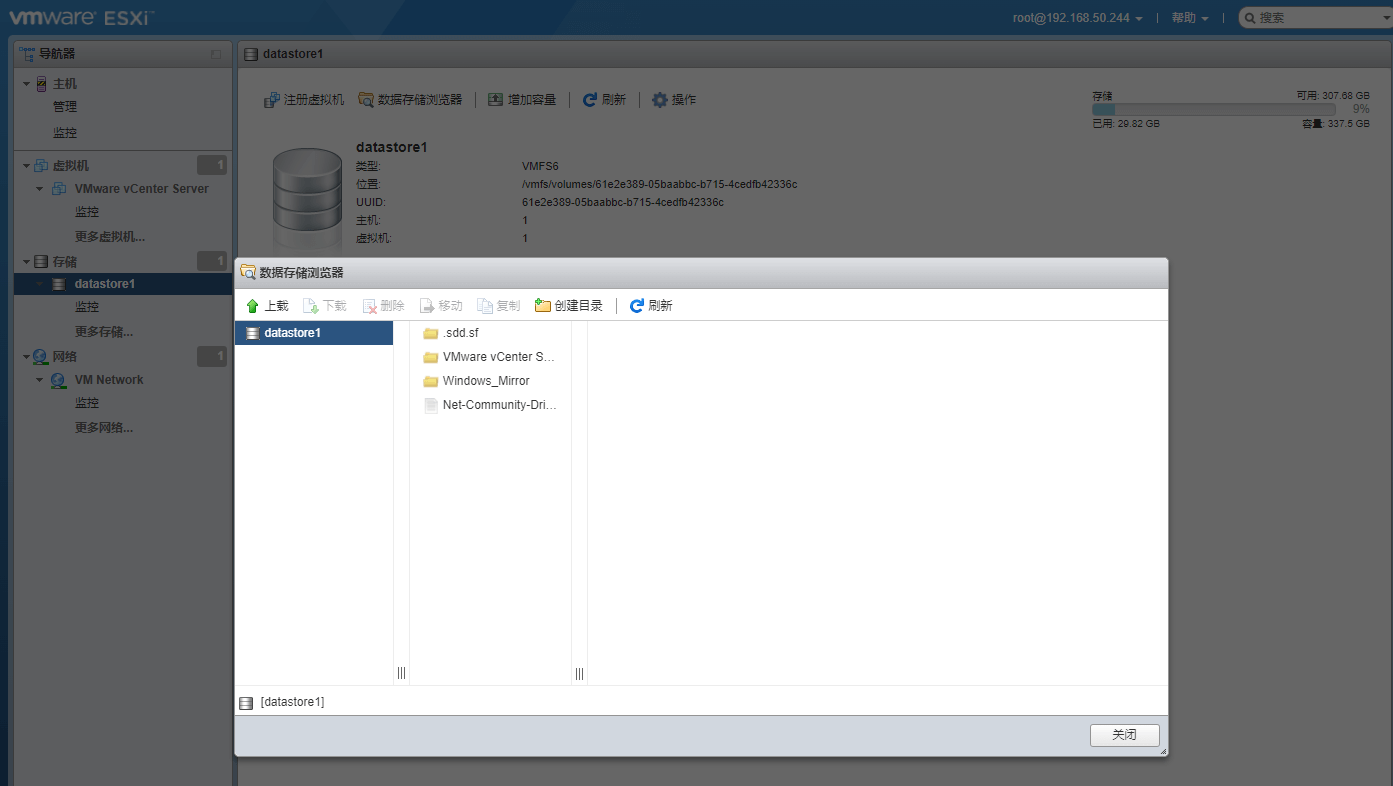 我们点击Assigned adpater下方的加号来添加物理网卡此时,我们就能看到2.5Gbps网卡vmnic1了,我们将其添加进虚拟交换机 我们点击Assigned adpater下方的加号来添加物理网卡此时,我们就能看到2.5Gbps网卡vmnic1了,我们将其添加进虚拟交换机 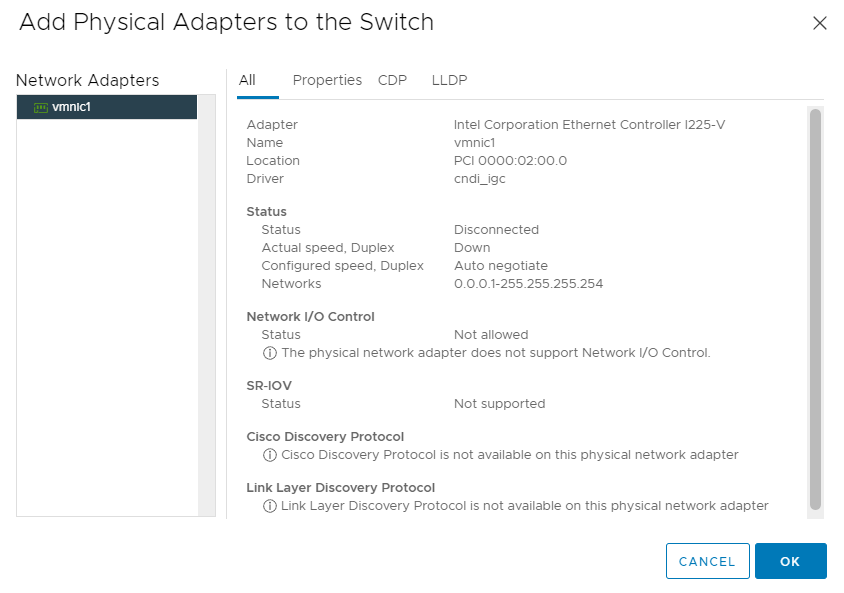 使用上移按钮,我们将新添加的网卡移动到Active adapters的最上方将原本的板载网卡移动到Standby Adapters分组中,使其成为故障转移网卡完成添加,此时2.5Gbps网卡便是最优先的网络适配器了 使用上移按钮,我们将新添加的网卡移动到Active adapters的最上方将原本的板载网卡移动到Standby Adapters分组中,使其成为故障转移网卡完成添加,此时2.5Gbps网卡便是最优先的网络适配器了在虚拟机网络VM Network中,我们点击菜单,选择Edit Setting
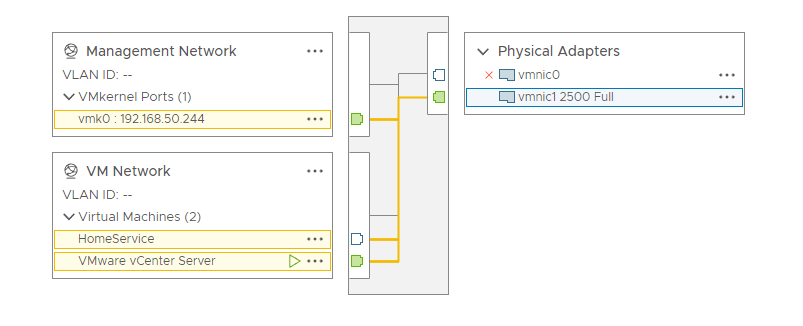 收尾工作点击Configure标签,进入左侧的Services菜单找到ESXi Shell和SSH服务,分别选中后点击Edit Startup Policy将这两项服务的启动政策修改为Start and stop manually后保存点击上方的Stop,使这两项服务立刻停止 收尾工作点击Configure标签,进入左侧的Services菜单找到ESXi Shell和SSH服务,分别选中后点击Edit Startup Policy将这两项服务的启动政策修改为Start and stop manually后保存点击上方的Stop,使这两项服务立刻停止 转载请标注来源 |
【本文地址】
今日新闻 |
推荐新闻 |